شرح برنامج Zoom لعقد الاجتماعات عن بعد

شرح برنامج Zoom لعقد الاجتماعات عن بعد، في عصر تكنولوجيا المعلومات المتقدمة، أصبح عقد الاجتماعات عن بُعد جزءًا أساسيًا من نمط العمل الحديث برنامج Zoom يبرز كأداة رائدة في هذا المجال، مقدمًا حلًا متكاملًا للتواصل الفعّال بين الأفراد والفرق في أي مكان وزمان في هذا المقال، سنغوص في أعماق استخدام برنامج Zoom، نستعرض جميع جوانب هذا البرنامج المبتكر ونكشف أسرار كيفية الاستفادة القصوى منه لعقد الاجتماعات عن بُعد.
من إعداد الحسابات وإعدادات الاجتماعات إلى الميزات المتقدمة مثل مشاركة الشاشة والتفاعل الفوري، سنقدم لك دليلًا تفصيليًا يعزز قدرتك على إدارة اجتماعاتك بكفاءة واحترافية انضم إلينا لاكتشاف كيفية تحويل تجربة الاجتماعات عبر الإنترنت إلى تجربة سلسة ومثمرة.
يمكنك الاطلاع على :- أفضل المواقع للبحث عن وظائف من المنزل
ما هو برنامج Zoom؟

برنامج Zoom هو حل متكامل لعقد المؤتمرات عبر الفيديو باستخدام تقنية السحابة (Cloud)، مما يسهل عليك استضافة اجتماعات افتراضية سواء كانت فردية أو جماعية بكفاءة عالية.
المميزات الرئيسية لبرنامج Zoom:
- جودة عالية في دردشة الفيديو والمؤتمرات: يوفر البرنامج تجربة مرئية نقية واحترافية، تجعل كل اجتماع يبدو وكأنه وجهًا لوجه.
- مؤتمرات صوتية عبر بروتوكول الإنترنت (VoIP): يضمن نقل الصوت بوضوح وبأعلى جودة، مما يعزز التواصل السلس خلال الاجتماعات.
- رسائل فورية: يتيح لك إرسال الرسائل بسرعة وسهولة، مما يعزز التفاعل الفوري بين المشاركين.
- خلفيات افتراضية لمكالمات الفيديو: أضف لمسة شخصية أو احترافية لمكالماتك باستخدام خلفيات افتراضية متنوعة.
- مشاركة الشاشة واللوحات البيضاء التعاونية: يمكنك عرض محتويات شاشتك أو التعاون على لوحات بيضاء رقمية مع الزملاء، مما يسهل تبادل الأفكار والعمل الجماعي.
- استضافة ندوات عبر الفيديو: أدر الندوات والورش التدريبية بفعالية، مع ميزات مخصصة لدعم هذا النوع من الفعاليات.
باختصار، برنامج Zoom يجمع بين التكنولوجيا المتقدمة وسهولة الاستخدام لتلبية جميع احتياجاتك في التواصل عن بُعد.
شرح برنامج Zoom خطوة بخطوة

تُعد أداة Zoom مثالية لإعداد الاجتماعات الافتراضية وإجرائها بفعالية، ولكن قد يكون التعامل معها لأول مرة غير واضح للبعض. لهذا السبب، نقدم لك دليلًا مفصلًا يشرح كيفية استخدام Zoom Meetings بطرق سهلة ومباشرة سنستعرض الخطوات اللازمة لكل من أنظمة سطح المكتب والجوّال، لتجعل تجربتك مع Zoom سلسة وممتعة.
كيفية البدء مع برنامج Zoom
على سطح المكتب:
- التسجيل في الموقع: توجه إلى موقع Zoom الإلكتروني، واضغط على زر “تسجيل” في الزاوية العلوية اليمنى من الشاشة.
- اختيار طريقة التسجيل: يمكنك إنشاء حساب جديد باستخدام بريدك الإلكتروني الخاص بالعمل، أو التسجيل عبر حسابات Google أو Facebook إذا كنت تستخدم Zoom لأغراض مهنية، يُفضل التسجيل باستخدام بريدك الإلكتروني الخاص بالعمل.
- تأكيد التسجيل: بعد التسجيل، سترسل لك Zoom رسالة بريد إلكتروني تحتوي على رابط لتأكيد الحساب اضغط على الرابط لتفعيل حسابك والانتقال إلى Zoom’s Sign Up Assistant.
- تنزيل التطبيق: قم بتنزيل تطبيق سطح المكتب من موقع Zoom لتتمكن من الوصول إلى جميع ميزات البرنامج بسهولة وفعالية.
باتباع هذه الخطوات، ستكون جاهزًا للبدء في استخدام Zoom وتفعيل جميع ميزاته المميزة لعقد اجتماعات افتراضية بكل يسر وسلاسة.
كيفية الانضمام إلى اجتماع Zoom
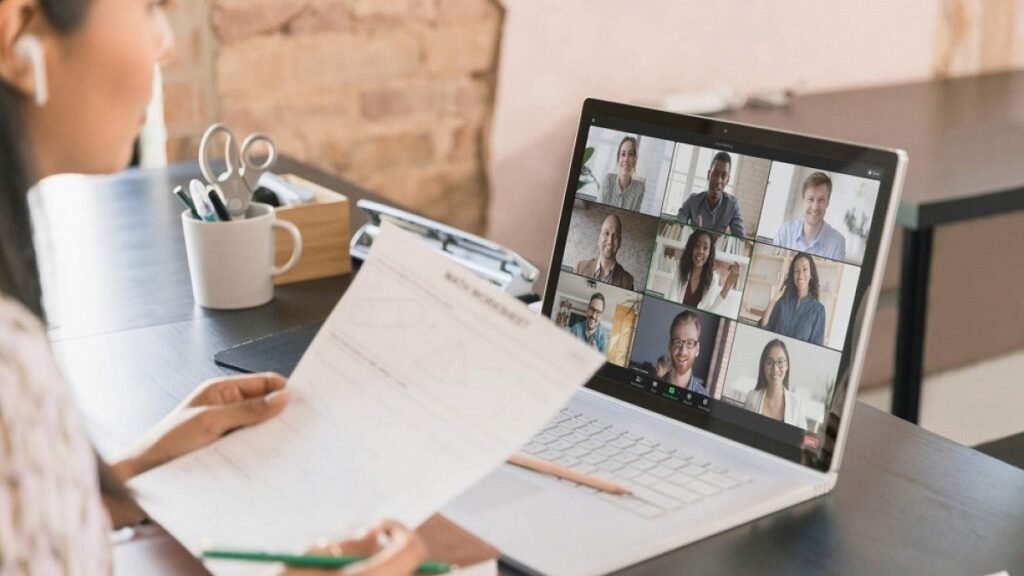
إذا كنت مستعدًا للانضمام إلى اجتماع عبر Zoom، إليك دليلًا مبسطًا يضمن لك الانضمام بسلاسة:
الانضمام باستخدام رابط الاجتماع
إذا كنت قد تلقيت رابطًا للاجتماع، كل ما عليك فعله هو النقر على الرابط أو نسخه ولصقه في متصفح الويب الخاص بك للانضمام مباشرة.
الانضمام باستخدام مُعرّف الاجتماع
- افتح تطبيق Zoom : قم بتشغيل التطبيق على جهازك وانقر على أيقونة “Join” (الانضمام).
- أدخل مُعرّف الاجتماع: الصق مُعرّف الاجتماع في الحقل المخصص، ثم أضف اسم العرض الخاص بك وانقر على “Join” (الانضمام).
وها قد أصبحت جاهزًا للتواصل مع فريقك مع هذه الخطوات، يمكنك الانضمام إلى أي اجتماع بكل سهولة.
كيفية جدولة الاجتماعات
مع جدولك المزدحم، يمكنك بسهولة نسيان المواعيد المهمة. لحسن الحظ، يتيح لك Zoom جدولة الاجتماعات مسبقًا لتفادي أي غموض.
من سطح المكتب
- فتح تطبيق Zoom : توجه إلى التطبيق وانقر على زر “جدولة” (رمز التقويم الأزرق).
- أدخل تفاصيل الاجتماع: في نافذة “جدولة الاجتماع”، حدد تاريخ ووقت الاجتماع، اختر ما إذا كان يتطلب مُعرّفًا أو كلمة مرور، وضبط إعدادات الوصول.
- حفظ الاجتماع: بعد ضبط جميع التفضيلات، انقر على “جدولة” في أسفل اليمين.
من الجوال
- فتح تطبيق Zoom: افتح التطبيق على هاتفك.
- الذهاب إلى “Meet & Chat”: انتقل إلى الصفحة الرئيسية ثم اضغط على “جدولة”.
- أدخل تفاصيل الاجتماع: أدخل اسم الاجتماع، التاريخ، والوقت، ثم اضغط على “تم”.
- إضافة إلى التقويم: سيتم توجيهك إلى نموذج لإضافة الحدث إلى تقويمك المفضل فقم بإدخال التفاصيل، ضبط الإشعارات، ثم اضغط على “تم”.
الآن، لقد قمت بجدولة اجتماعك بنجاح، أليس من السهل تعلم كيفية استخدام برنامج Zoom؟
كيفية تسجيل الاجتماعات

تتيح لك ميزة تسجيل الاجتماعات في Zoom حفظ الاجتماعات كمرجع للتوثيق ومراجعة المحتوى لاحقًا، مما يعد ضروريًا لفرق العمل البعيدة التي تعتمد على الاجتماعات عبر الفيديو كوسيلة أساسية للتواصل.
يمكنك تسجيل اجتماعاتك وحفظها على جهازك المحلي أو على سحابة Zoom من خلال تخزينها في السحابة، سيتمكن أعضاء فريقك من الوصول إليها بسهولة عبر منصات متعددة.
شاهد هذا ايضا :- أفضل المواقع للبحث عن وظائف من المنزل
نصائح لزيادة فعالية مؤتمرات الفيديو عبر Zoom
في عالم العمل الحديث، قد يواجه العديد من الفرق صعوبة في التكيف مع عقد مؤتمرات الفيديو والتحديات التي تطرأ لجعل تجربتك أكثر سلاسة وفعالية، إليك ثلاث نصائح تساعد على تحسين جودة الاجتماعات عبر Zoom:
النصيحة الأولى: كتم صوت الميكروفون عند عدم التحدث لضمان تجربة صوت خالية من التداخل والضوضاء الخلفية، احرص على كتم صوت الميكروفون عندما لا تكون في حاجة للتحدث استخدم زر كتم الصوت الموجود في شريط أدوات Zoom أسفل اليمين من الشاشة، أو قم بإعداد Zoom لكتم الصوت تلقائيًا عند انضمامك للاجتماع. لتفعيل الصوت مجددًا، اضغط على نفس الزر أو استمر في الضغط على مفتاح المسافة أثناء التحدث. لتحسين جودة الصوت بشكل أكبر، يمكنك استخدام أدوات إلغاء الضوضاء مثل Krisp.
النصيحة الثانية: إعلام المشاركين قبل التسجيل قبل البدء بتسجيل أي اجتماع، تأكد من إبلاغ جميع المشاركين بذلك والحصول على موافقتهم قد يكون من الأفضل توثيق هذه الموافقة كتابيًا أو تسجيلها في بداية الاجتماع لضمان الالتزام بالقوانين والسياسات المتعلقة بالخصوصية والموافقة في العديد من الشركات والمناطق.
النصيحة الثالثة: التحقق من الإعدادات التقنية مسبقًا لتفادي أي مشاكل تقنية قد تؤدي إلى تأخير أو انقطاع الاجتماعات، قم بتشغيل جهازك والتحقق من عمل Zoom بشكل صحيح قبل 10-15 دقيقة من موعد الاجتماع. إذا لاحظت أي مشكلة، بادر بإبلاغ المضيف على الفور، أو إذا كنت أنت المضيف، أبلغ المشاركين بالتأخير المحتمل إجراء فحص مسبق قد يكون مزعجًا قليلاً، لكنه أفضل بكثير من مواجهة مشاكل فنية أثناء الاجتماع.
باتباع هذه النصائح، يمكنك ضمان أن تكون مؤتمرات الفيديو عبر Zoom أكثر سلاسة وكفاءة، مما يسهم في تحقيق نتائج أفضل في كل اجتماع.










